该篇记录的是关于“电脑怎么设置锁屏与休眠时间”的相关内容,欢迎查阅!
我们在不使用电脑后一段时间,电脑会自动关闭显示器以及进入休眠状态,也就是电脑关闭屏幕停止工作的状态,这样的休眠状态下下载等任务是不工作的,需要人为移动鼠标或者按一下键盘才能解除休眠状态,进入工作状态 。
那么问题来了,我们在长时间需要下载的情况下,我们不可能一直在电脑面前等着休眠然后恢复电脑工作,这样不切实际,这个时候我们就需要更改电脑的锁屏和休眠时间了,我们可以设置不锁屏不休眠的状态,让电脑一直保持工作 。
【简单5步教你设置锁屏时间 怎么更改电脑锁屏时间】 设置步骤如下:
1、打开电脑“开始”菜单;

文章插图
2、然后选择“控制面板”;
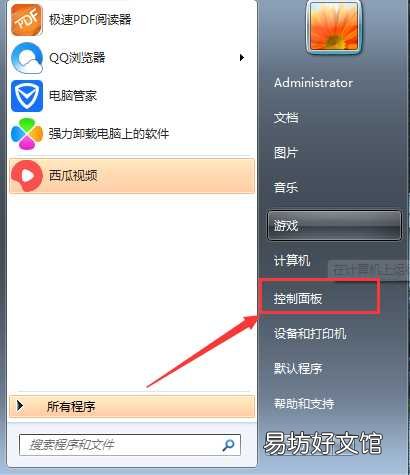
文章插图
3、在控制面板里面选择“电源选项”;
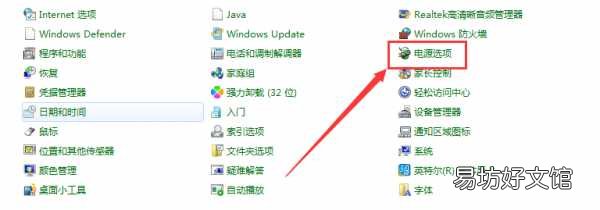
文章插图
4、然后在使用的电源计划后面点击“更改计划设置”;
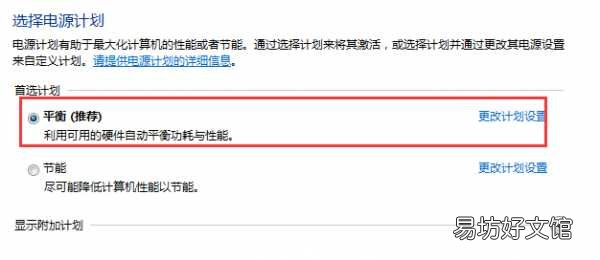
文章插图
5、在设置下拉菜单中选择想要设置的时间即可,如果想要设置不休眠那就在“使计算机进入睡眠状态”选择“从不”,然后点击保存修改就行了 。
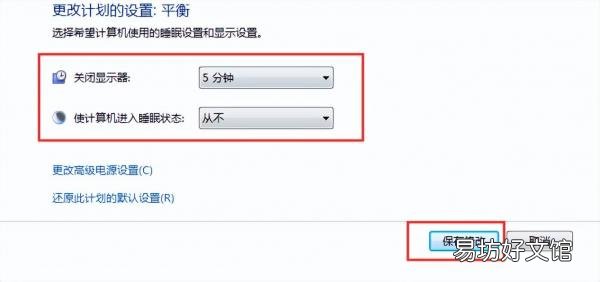
文章插图
以上就是关于关于“电脑怎么设置锁屏与休眠时间”的相关内容,欢迎查阅!
推荐阅读
- 教你一键调整瞬间流畅丝滑 苹果卡顿三步解决方法
- 一文教你轻松调整硬盘分区 电脑分盘怎么合并
- 免费教你一招解决指纹失灵 手机指纹突然用不了了是为什么
- 居家分享蛤蜊蒸蛋的简单做法,宝宝餐花蛤蒸蛋做法
- 教你制作一个简单的别墅 迷你世界的房子怎么建别墅
- 最简单的衍纸手工制作
- 从零开始教你创建一个qq群 怎样建QQ群聊
- 榴莲可以用什么来做又简单又好吃 榴莲的做法和吃法大全
- 教你一招快速秒解各种问题 苹果7p怎么强制重启
- 手把手教你解压全步骤 压缩文件怎么解压到桌面







